GitHub入门
一、GitHub简介
GitHub是最大的开源代码托管平台,旨在促进在一个共同项目上工作的个人之间的代码托管、版本控制和协作。通过该平台,无论何时何地,都可以对项目进行操作(托管和审查代码,管理项目和与世界各地的其他开发者共同开发软件),GitHub 平台为开源项目和私人项目都提供了项目处理功能。个人理解:GitHub就是一个可以将你的本地项目文件同步到Web端,同时又能将在Web端对文件的修改内容下载到本地的一个平台,它特殊的地方在于,你在web端的文件在没有设置私有权限(在付费的情况下也可以设置文件开放的对象)的情况下,任何人都能看到,调用,甚至对代码提出好的改进意见,但是不能擅自修改,必须得经过项目主人的同意!这样,既达到了代码的托管效果、保障了代码的安全和稳定性,又能实现开源,集思广益,和提高效率的作用,一举N得,好处多多,还是值得了解一下的!好了,废话不多说,接下来看下怎么使用GitHub及其桌面版。
二、GitHub账号注册及其桌面版的安装
注册账号只要进GitHub官网,免费注册一下就好了,大家都是高水平的人,注册这么简单的事儿就不用细说了!
安装GitHub桌面版也不难,它的安装包下载链接https://desktop.github.com/,下载后就可以直接安装,然后用已经注册的账号登录。
三、GitHub及其Desktop的使用
1.创建GitHub库
在web端登录之后会进入这样一个界面:
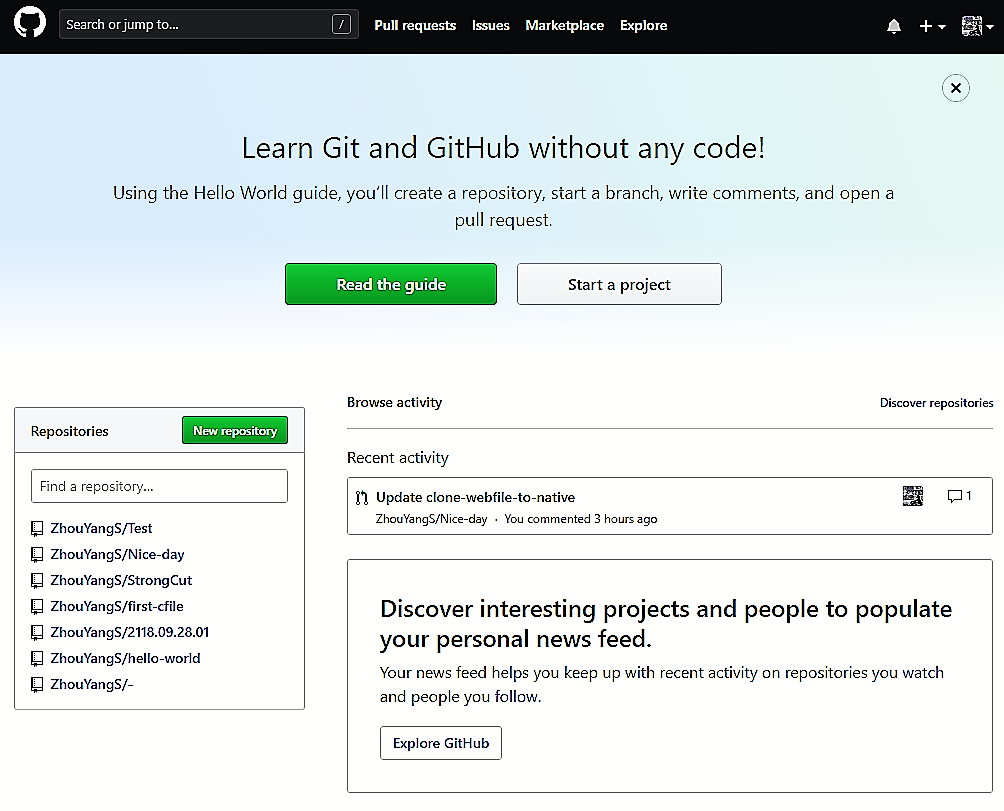
你可以选择阅读指南、开始你的项目、查看已有的项目、新建一个仓库(repository),如果你点击了新建一个项目,则会出现下面的界面:

这个界面需要你填写一些项目的创建信息:
Repository name:项目名称;
Description:对项目的描述、说明、备注等;
Public/Private:Public是你的库文件有人可见,Private可以设置你的库文件开放的对象。一般都选Public,因为没有付费,选择Private是需要RMB的;
README:一个项目和代码的说明文档,建议勾选,一般都会用到;
.gitignore:必选,.gitignore文件是用来在提交项目文件时过滤一些不需要的文件,,自己的项目是用什么语言写的就选择相应的.gitignore文件,比如c++;
licence:添加licence不影响别人对你的库文件的使用,简单来说就是必须答应你一些条件,使用最多的是MIT(基本无限制)、Apache(关心专利) 和 GPL(关注共享),下图是许可证选择的方法:
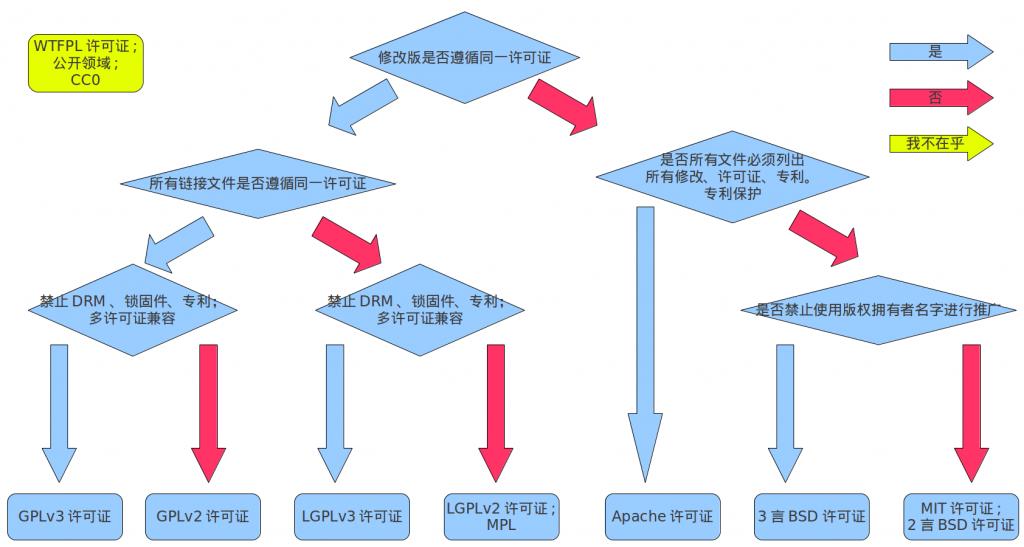
开源许可证选择:https://blog.csdn.net/wadefelix/article/details/6384317
https://www.csdn.net/article/2013-07-16/2816249-Github-Open-Source-License
.ignore文件介绍:https://blog.csdn.net/luhu124541/article/details/82048357
这样,我们就创建好了我们的文件库,进入到创建的文件库中,就可以对文件进行修改、新增、删除、同步到本地文件等操作。
2.GitHub个人主界面介绍
Pull requests:用来查看你提交的对项目的修改信息(后续会有pull requests 的使用说明);
Issues:开发者提出的项目中存在的一些问题;https://blog.csdn.net/Wuzihui___/article/details/79952068
Marketplace:构建和改进工作流程的工具,功能很多,有待探索;
Explore:可以理解为GitHub的一个社区;
3. Github Desktop简介
Github Desktop主要是用来和GitHub交互的一个客户端,通过他们的交互,可以实现本地和web端的数据动态实时共享,下面是安装好的GitHub Desktop主界面:
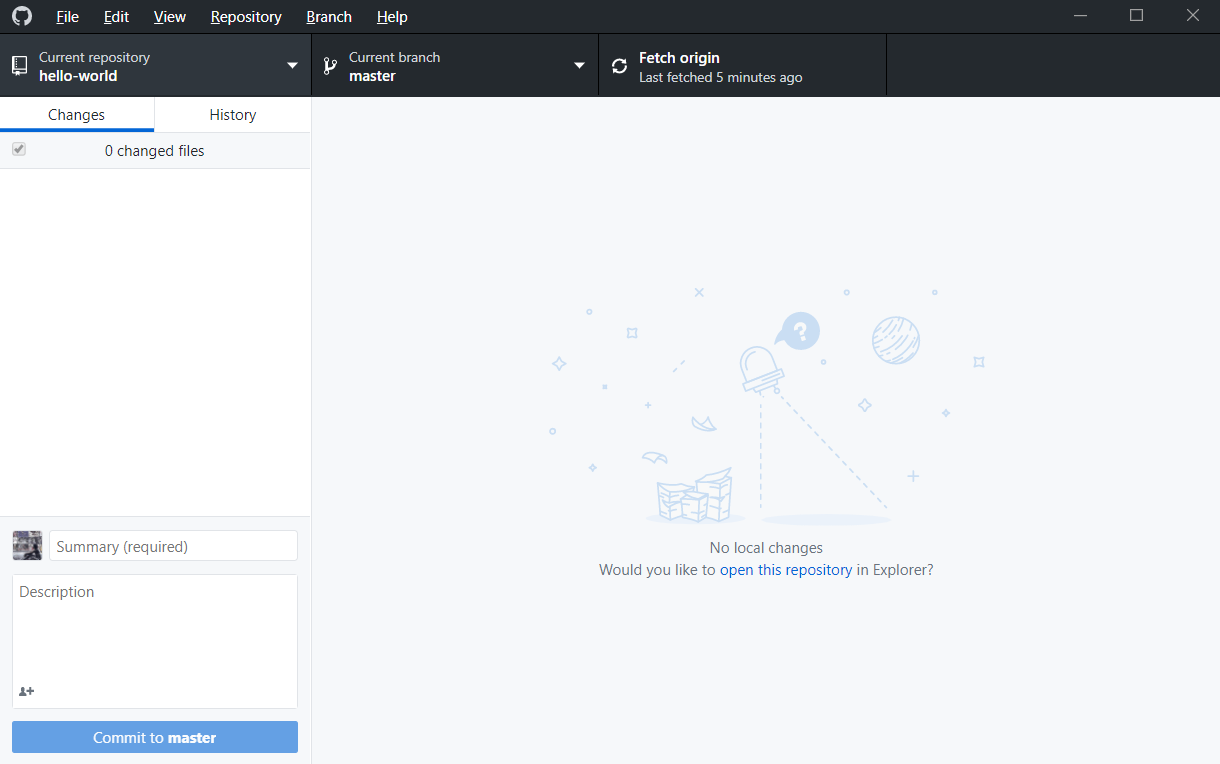
GitHub Desktop中主要的操作有:从web端下载项目文件(clone)、上传本地文件到web端(push)、为项目创建新的分支(create new branch),下面具体的看一下:
1.从web下载项目到本地:如果你需要下载你在web端更新过或者保存的项目文件,点击File--clone repository 选择你需要的项目文件下载即可;
2.上传本地文件到web端:如果你在本地对项目进行了修改,需要保存在web端,只需点击push,如下:

3.创建分支:点击Current branch,输入新的分支的名字,然后点击New branch就可以了,如下图:
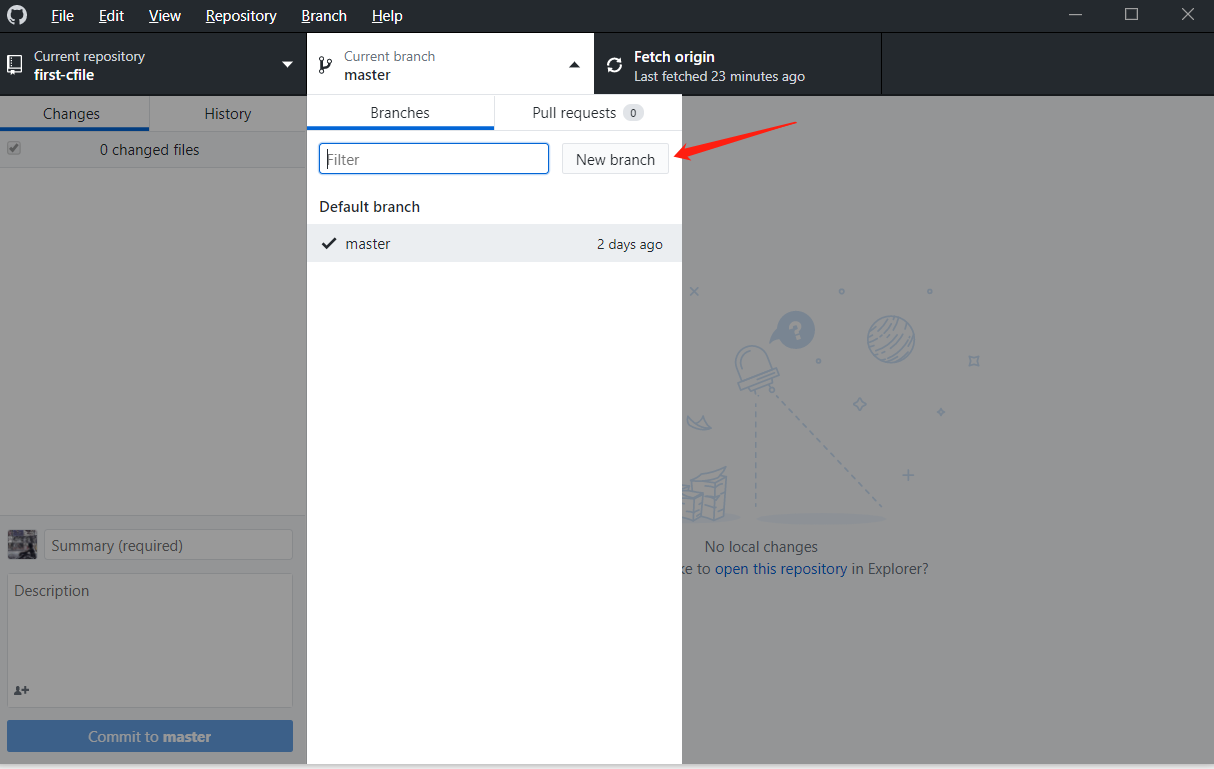
创建一个分支就类似与为项目建一个副本,你对副本的任何操作都不会影响到原始的文件(即我们的主分支master branch),当你修改完成之后,测试好修改的功能,可以提交申请(pull requests)将当前修改过的分支合并到主分支master branch中,但是这个需要经过项目负责人的审核,通过后就能成功合并到master branch中,这时候的副本(分支)就可以删掉了。
创建分支有什么好处呢?比如说吧:咱们现在有一个软件,版本是1.0,现在需要对版本进行升级,版本2.0和3.0的开发需要同时进行,这时候我们就可以创建两个分支,同时进行工作,互不干扰;再比如说当我们对软件进行某项功能的修改或者调试的时候,工作做到一半的时候,项目经理突然说马上要做另外一个功能,怎么办呢,目前的调试还没有完成,又要做新的功能,之前的工作白费了,如果使用分支就不会出现这种情况了,每次调试修改项目的时候都创建一个分支,测试好以后再合并,就算中途有什么突发情况,master branch再创建一个分支单独处理,就很方便了。
GitHub Desktop还有一个好的功能就是可以你每次修改项目之后,他都会为你存档,注明这次修改修改了哪些地方,修改时还可以在修改的地方添加备注;而且将你修改后的文件push到web端的时候,在
web端也能看见修改的细节!
四、附录
参考资料:GitHub入门指南:https://guides.github.com/activities/hello-world/
Pull requests介绍:https://www.cnblogs.com/-walker/p/6093277.html
GitHub Desktop的使用方式:https://blog.csdn.net/qq_32690999/article/details/77504033
关于GitHub的Issue:https://blog.csdn.net/jack__cj/article/details/53557048